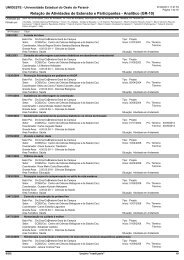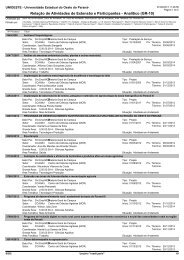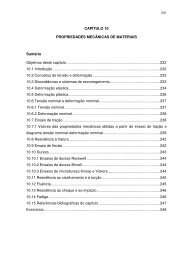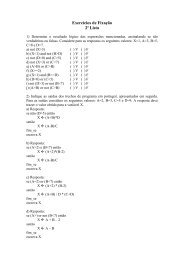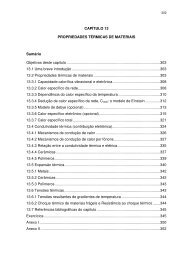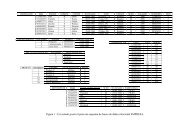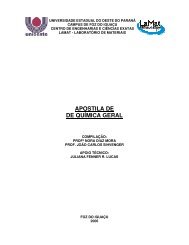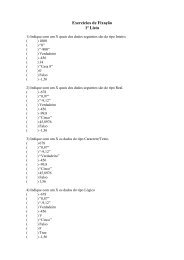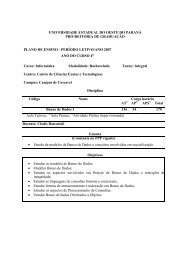Apostila LaTeX - INF-Unioeste
Apostila LaTeX - INF-Unioeste
Apostila LaTeX - INF-Unioeste
- No tags were found...
Create successful ePaper yourself
Turn your PDF publications into a flip-book with our unique Google optimized e-Paper software.
<strong>Unioeste</strong> - Universidade Estadual do Oeste do ParanáCENTRO DE CIÊNCIAS EXATAS E TECNOLÓGICASColegiado de InformáticaCurso de Bacharelado em InformáticaIntrodução ao L A TEXAdriana PostalJosué Pereira de CastroCASCAVEL2009
Lista de Figuras4.1 Alan Turing . . . . . . . . . . . . . . . . . . . . . . . . . . . . . . . . . . . . . . 244.2 Legenda da figura completa da subfigura . . . . . . . . . . . . . . . . . . . . . . . 254.3 Legenda da figura completa . . . . . . . . . . . . . . . . . . . . . . . . . . . . . . 27i
3.1.3 Potências e Índices . . . . . . . . . . . . . . . . . . . . . . . . . . . . . . 173.1.4 Frações . . . . . . . . . . . . . . . . . . . . . . . . . . . . . . . . . . . . 173.1.5 Raízes . . . . . . . . . . . . . . . . . . . . . . . . . . . . . . . . . . . . . 173.1.6 Somatórios, Produtórios, Uniões e Interseções . . . . . . . . . . . . . . . . 183.1.7 Limites, Derivadas e Integrais . . . . . . . . . . . . . . . . . . . . . . . . 183.1.8 Parênteses, Colchetes e Chaves Autoajustáveis . . . . . . . . . . . . . . . 193.2 Matrizes . . . . . . . . . . . . . . . . . . . . . . . . . . . . . . . . . . . . . . . . 203.3 Tabelas . . . . . . . . . . . . . . . . . . . . . . . . . . . . . . . . . . . . . . . . 204 Inclusão de Figuras e Gráficos 234.1 O Comando includegraphics . . . . . . . . . . . . . . . . . . . . . . . . . . 234.2 Inserindo Subfiguras . . . . . . . . . . . . . . . . . . . . . . . . . . . . . . . . . 245 Trabalhando com Arquivos Separados 285.1 Inserindo Índices e sumários . . . . . . . . . . . . . . . . . . . . . . . . . . . . . 285.2 Criando Referências Bibliográficas . . . . . . . . . . . . . . . . . . . . . . . . . . 295.2.1 Arquivos de Referências bibliográficas . . . . . . . . . . . . . . . . . . . 295.2.2 Referenciando obras no arquivo de referências . . . . . . . . . . . . . . . 325.2.3 Referenciando figuras, tabelas e seções de texto . . . . . . . . . . . . . . . 326 Para Saber Mais 336.1 <strong>Apostila</strong>s . . . . . . . . . . . . . . . . . . . . . . . . . . . . . . . . . . . . . . . 336.2 Sites . . . . . . . . . . . . . . . . . . . . . . . . . . . . . . . . . . . . . . . . . . 34Referências Bibliográficas 35iv
ResumoEsta apostila tem como objetivo dar uma visão introdutória do sistema L A TEX de preparação dedocumentos. O Sistema L A TEX é uma ferramenta de composição de documentos complexos amplamenteutilizada pela comunidade científica internacional e tem como principais pontos fortesa independência de plataforma, a independência do formado de saída, a facilidade para inserçãode imagens, tabelas e fórmulas matemáticas e o fato de ser um software livre, o que o torna umsistema com custo de aquisição zero. Com todas as vantagens acima, o L A TEX impõe-se como umaótima alternativa aos caros softwares de processamento de textos proprietários.v
Capítulo 1Introdução1.1 ObjetivosEsta apostila tem por objetivo introduzir os conceitos básicos de utilização do Sistema L A TEXde preparação de documentos. O L A TEX é um sistema de composição de documentos que vai muitoalém dos softwares tradicionais de processamento de texto, sendo muito utilizado pela comunidadecientífica internacional. Esta apostila foi preparada como parte de um minicurso de 8 horas,ministrado durante o III Encontro Paranaense de Computação (III EPAC).1.2 Pré-RequisitosOs pré-requisitos básicos para acompanhamento do minicurso são os seguintes:• ter conhecimento básico de algum software de processamento de textos;• ter conhecimento básico de algum sistema operacional Linux;1.3 Organização do TextoO texto está organizado da seguinte forma:• o Capítulo 2 trata dos conceitos básicos do L A TEX. Serão apresentados os comandos básicosde composição de texto do L A TEX, a estrutura geral de um documento .tex, estruturação de parágrafos,acentuação, modos de edição texto e matemático, inserção de caracteres especiais,inserção de comentários no texto, e comandos básicos de formatação;• o Capítulo 3 tratará da criação de fórmulas matemáticas, matrizes e tabelas ;• o Capítulo 4 tratará da inserção de imagens e gráficos em documentos L A TEX e como organizarsub-figuras;• o Capítulo 5 tratará sobre a organização do texto em arquivos separados, como inserir índicese sumários, como criar um banco de dados de referências bibliográficas, e também comoreferenciá-las e inseri-las no texto utilizando os estilos padrão para referências bibliográficas.
Capítulo 2LATEX - Conceitos Básicos2.1 TEX e L A TEXO L A TEX é um sistema automatizado de preparação de documentos eletrônicos de alta qualidadecriado na década de 1980 por Leslie Lamport. O L A TEX é na verdade um conjunto de comandosadicionais criados na forma de macros para um outro sistema ainda mais básico, o TEX, criadopor Donald Knuth (Stanford University). O nome TEX corresponde às primeiras letras da palavra“Tecnologia” em grego.O conjunto TEX-L A TEX compõem uma coleção de programas que traduzem comandos escritosem uma linguagem simples, em texto não formatado para documentos eletrônicos de altaqualidade. O objetivo da criação do sistema TEX-L A TEX é permitir que o usuário concentre-se noconteúdo e na estruturação do documento, deixando a formatação final por conta do sistema.Documentos L A TEX são compostos pelo texto propriamente dito, juntamente com comandos deformatação de texto, na forma de tags, muito semelhantes às utilizadas em linguagens de marcaçãocomo HTML. Diferentemente dos sistemas atuais mais comuns de processamento de texto, quesão sistemas WYSIWYG 1 , um arquivo .tex assemelha-se mais a um programa fonte em algumalinguagem de programação, nas quais o resultado final só é visível após a compilação do mesmo.Aliás, este é o termo utilizado quando nos referimos ao processo de geração do documento finalpelo L A TEX: “compilação”. Este modo de operação garante a independência de plataforma e deformato, pois para criarmos um documento .tex precisamos apenas de um programa simples deedição de texto, como o Notepad ou Wordpad (Windows), vim ou kedit ou gedit (Linux/Unix).Após a edição do arquivo fonte, o mesmo é compilado utilizando-se alguma versão do L A TEX, eentão o documento final é gerado, em algum formato padrão (DVI 2 , PS 3 ou PDF 4 ). Existem tambémalguns editores específicos para L A TEX, que dispõem de ferramentas específicas para facilitara formatação dos documentos e a inserção das tags, agilizando assim o processo de composição eeditoração dos documentos. Os principais editores para L A TEX são:1 What You See Is What You Get - O que você vê é o que você tem.2 Device Independent Format.3 Post Script.4 Portable Document Format.
• Para Ambientes Windows:– WinEdt;– TexnicCenter.• Para ambientes Linux/Unix:– Kile;– TexShell.No minicurso a que se refere esta apostila, utilizaremos o L A TEX para ambiente Linux, com oeditor Kile. No entanto, o leitor pode utilizar qualquer outro ambiente ou editor que achar maisadequado.2.2 Um Primeiro Exemplo de Texto em L A TEXUm documento L A TEX é composto por duas partes distintas:• o preâmbulo;• o corpo do documento 5 ;2.2.1 O Preâmbulo do documentoO preâmbulo do documento é a seção do documento que contém a especificação da classedo documento, a formatação geral do mesmo, os comandos para inserção das listas de tabelas,figuras, etc; os comandos para inserção da seção de referências bibliográficas (que são colocadasem uma base de dados criada em um outro arquivo específico - arquivo .bib) e outros comandosrelativos à formatação do mesmo. Todo texto L A TEX deve ter um preâmbulo que especifique a suaformatação geral. Cada preâmbulo deve conter um comando\documentclass[opções]{classe}que informa a classe do documento que está sendo criado e as suas opções gerais de formatação.Os parâmetros entre colchetes são opcionais, e se não forem colocados, serão assumidas as opçõesdefault para a classe. Os parâmetros entre chaves são obrigatórios, e, neste caso, alguma classe dedocumento deve ser indicada para que o L A TEX saiba quais especificações adotar para o documentoatual. As classes padrão na maioria das implementações do L A TEX são:• article (artigo);• report (relatório ou monografia, dissertação, tese);5 o texto propriamente dito.3
• book (livro);• slides (transparências);• letter (cartas);Algumas opções possíveis são:• a4paper (papel tamanho A4);• letterPaper (papel tamanho carta);• 12pt (fonte tamanho 12 pontos - o padrão é 10pt);• twocolumn (texto em duas colunas);• twoside (para impressão em dupla face);• etc.Em seguida ao comando \documentclass seguem-se os comandos de inserção dasbibliotecas necessárias para a utilização de certos comandos, os quais estão disponíveis embibliotecas chamadas packages (pacotes). Estas bibliotecas são incluídas utilizando-se o comando\usepackage[opções]{pacote}onde:opções são opções de configuração para os pacotes;pacote é o pacote que será utilizado no documento;Após a inclusão dos pacotes, pode-se inserir comandos de identificação do arquivo queestá sendo criado, como por exemplo, título, autor e data (definida opcionalmente ou colocadaautomaticamente no momento da compilação do documento final):\title{título do documento}\author{Nome do Autor}\date{data}2.2.2 O Corpo do DocumentoApós o preâmbulo, inicia-se a seção do corpo do documento, que tem início com umadeclaração\begin{document}4
A inserção das informações fornecidas nos comandos \title, \authorcapa do documento atual é realizada pelo comandoe \date na\maketitleque cria uma capa padronizada com as informações corretas e bem posicionadas no texto. Aseguir, é digitado o texto propriamente dito. Para finalizar o documento, deve-se colocar no fim dodocumento o comando\end{document}Obs: O L A TEX é sensível ao caso, portanto os comandos devem ser digitados todos com letrasminúsculas.2.2.3 Comandos Para Estruturação do TextoO L A TEX possui vários comandos para a subdivisão do texto em partes, capítulos, seções, subseçõese parágrafos. Cada classe de documento pode possuir algumas destas divisões e pode nãopossuir algumas. Por exemplo, a classe book possui todas as divisões acima, porém a classe articlenão possui as divisões parte e capítulo. Os comandos para subdivisão do texto disponíveis são osseguintes:• \part{Título da Parte}• \chapter{Título do Capítulo}• \section{Título da Seção}• \subsection{Título da Subseção}• \subsubsection{Titulo da Subsubseção}• \paragraph{Título do Parágrafo}• \subparagraph{Título do SubParágrafo}Os comandos acima são utilizados para marcar o início das divisões e subdivisões de texto, epodem ser seguidos de um comando \label{rótulo}, que cria um rótulo para a divisão e quepode ser utilizado para referenciar a divisão em outros locais do texto.2.2.4 Palavras AcentuadasOriginalmente o L A TEX foi escrito para a língua inglesa, que não possui acentos. Para possibilitara utilização do sistema em outros idiomas, foram desenvolvidos comandos especiais parapermitir a acentuação gráfica em vários idiomas. Os comandos para produzir letras acentuadas sãoproduzidos da seguinte forma:5
• cedilha: \c{c} ou \c{C};• acento agudo: \’;• acento circunflexo: \^;• crase: \‘;• til: \~;Mais recentemente, o L A TEX foi internacionalizado e passou a incluir pacotes específicos para aacentuação gráfica. Estes pacotes são:• t1enc;• inputenc;• babel;Inserindo estes pacotes em seus documentos, você poderá utilizar caracteres acentuadosnormais, permitidos pela maioria dos editores de texto atuais. Caso seu editor de textos preferidoou seu sistema operacional preferido não possuam a capacidade de produzir caracteres acentuados,você ainda pode contar com os comandos L A TEX para produzir caracteres acentuados no seu texto.Use o que lhe for mais conveniente.2.2.5 ComentáriosO L A TEX permite que comentários sejam adicionados ao texto, para melhorar a legibilidadedo mesmo. Comentários podem ser inseridos em qualquer parte de um documento. O texto emcomentário não será compilado. O L A TEX admite apenas um tipo de comentário: o comentáriode linha. Todas as linhas que começem com um sinal de porcentagem (%) são ignoradas pelocompilador. Comentários também são úteis para esconder partes do texto durante o processo deelaboração do documento.2.2.6 Caracteres EspeciaisO L A TEX trata alguns caracteres de forma especial, atribuindo aos mesmos um significado prédefinido,pois vários deles são utilizados para indicar comandos especiais. Os seguintes caracteresabaixo apresentam um significado especial para o L A TEX:$ & % # _ { } ~ ^ \Quando desejamos utilizar estes caracteres de forma literal e explícita, devemos utilizar umanotação especial, conforme mostrado na tabela 2.1.6
2.2.7 O documentoTabela 2.1: Caracteres EspeciaisCaractere Uso explícito$ \$&\&% \%# \#_\_{ \{} \}^ \^{}}\ $\backslash$O exemplo 1 apresenta a estrutura básica de um texto L A TEX para um pequeno artigo que demonstraos conceitos básicos apresentados aqui.2.2.8 Formatação de CaracteresO L A TEX possui comandos para modificar a aparência dos caracteres no texto. É possívelmodificar os tipos de letras utilizando comandos simples. Além disso, os ambientes de ediçãopara L A TEX normalmente trazem estes comandos embutidos na forma de botões ou em outroscomponentes de sua interface. Os principais comandos para modificação dos caracteres estãorelacionados na tabela 2.2. Os caracteres padrão estão em romano.O tamanho dos caracteres também pode ser modificado a qualquer momento desejado,bastando para isso utilizar os comandos descritos na tabela 2.3.É possível utilizar vários tipos de sublinhado; para isso, basta instalar o pacote ulem.sty,acrescentando no preâmbulo um comando\usepackage[normalem]{ulem}e usar os comandos \uline, \uuline, \uwave, \sout ou \xout exemplificadosna tabela 2.4.2.2.9 Ambientes de ListaO L A TEX também permite a criação de listas com marcadores, listas numeradas e listas de descriçõespermitindo inclusive vários níveis de aninhamento. A seguir mostraremos os principaiscomandos para criação de listas.7
Exemplo 1 Estrutura básica de um documento L A TEX.\documentclass[a4paper, 12pt, brazil]{article}\usepackage[latin1]{inputenc}\usepackage[brazil]{babel}\usepackage[T1]{fontenc}\usepackage{times}\title{Introdução ao \<strong>LaTeX</strong>}\author{Josué Pereira de Castro \and Adriana Postal}\date{28-08-2005}\begin{document}\maketitle\chapter{Introdução}\label{RótuloCapitulo1}Aqui vai o texto da introdução...\section{Primeira Seção}\label{RótuloSec1}Aqui vai o texto da 1 a seção ......\end{document}Listas com marcadoresPara criar listas com marcadores, deve-se utilizar o ambiente itemize, descrito abaixo:\begin{itemize}\item primeiro item;\item segundo item;\item terceiro item;\end{itemize}O efeito produzido pelos comandos acima produz:• primeiro item;• segundo item;• terceiro item;Se desejarmos mudar o marcador da lista, basta colocá-lo entre colchetes após o comando\item.8
Tabela 2.2: Principais comandos para formatar caracteresComandoResultado{\rm Texto em Roman}Texto em Roman\textrm{Texto em Roman} Texto em Roman{\it Texto em Itálico} Texto em Itálico\textit{Texto em Itálico} Texto em Itálico{\bf Texto em Negrito} Texto em Negrito\textbf{Texto em Negrito} Texto em Negrito{\sl Texto em Slanted} Texto em Slanted\textsl{Texto em Slanted} Texto em Slanted{\tt Texto em Typewriter} Texto em Typewriter\texttt{Texto em Typewriter} Texto em Typewriter{\em Texto em Enfatizado} Texto em Enfatizado\emph{Texto em Enfatizado} Texto em Enfatizado{\sc Texto em Caixa Alta} TEXTO EM CAIXA ALTA\textsc{Texto em Caixa Alta} TEXTO EM CAIXA ALTA{\sf Texto Sem Serifa} Texto Sem Serifa\textsf{Texto Sem Serifa} Texto Sem Serifa\begin{itemize}\item[-] primeiro item;\item[-] segundo item;\item[-] terceiro item;\end{itemize}O resultado produzido é o seguinte:- primeiro item;- segundo item;- terceiro item;Para criar listas com marcadores aninhadas basta aninhar os ambientes, conforme mostrado noexemplo 2.Abaixo, o efeito produzido:• primeiro item;– primeiro sub-item;– segundo sub-item;– terceiro sub-item;• segundo item;• terceiro item;9
Tabela 2.3: Tamanhos de textoComandoResultado{\tiny texto}texto{\Scriptsize texto} texto{\footnotesize texto} texto{\small texto}texto{\normalsize texto} texto{\large texto} texto{\Large texto} texto{\LARGE texto}{\huge texto}{\Huge texto}textotextotextoTabela 2.4: Tipos de texto sublinhadoComandoResultado\uline{Sublinhado}Sublinhado\uuline{Duplo Sublinhado} Duplo Sublinhado\uwave{Sublinhado curvo} Sublinhado✿✿✿✿✿✿✿✿✿✿✿✿ ✿✿✿✿✿✿✿curvo\sout{Riscado}Riscado\xout{Muito riscado} Muito / riscado/Listas numeradasO ambiente para listas numeradas é semelhante ao ambiente para listas com marcadores:\begin{enumerate}\item primeiro item;\item segundo item;\item terceiro item;\end{enumerate}Abaixo está o efeito produzido:1. primeiro item;2. segundo item;3. terceiro item;3.Listas numeradas também podem ser aninhadas, da mesma forma que as listas. Veja o exemploAbaixo, o resultado produzido:1. primeiro item;10
Exemplo 2 Listas com marcadores aninhados\begin{itemize}\item primeiro item;\begin{itemize}\item primeiro sub-item;\item segundo sub-item;\item terceiro sub-item;\end{itemize}\item segundo item;\item terceiro item;\end{itemize}Exemplo 3 Listas numeradas aninhadas\begin{enumerate}\item primeiro item;\item segundo item;\begin{enumerate}\item primeiro sub-item;\item segundo sub-item;\item terceiro sub-item;\end{enumerate}\item terceiro item;\end{enumerate}2. segundo item;(a) primeiro sub-item;(b) segundo sub-item;(c) terceiro sub-item;3. terceiro item;Listas de descriçãoListas de descrição são ambientes geralmente utilizados para criar descrições. Também funcionamde forma semelhante ao ambiente de listas com marcadores. O exemplo 4 mostra como criaruma lista de descrição.Abaixo, o resultado produzido com os comandos do exemplo 4:a primeira letra e primeira vogal do nosso alfabeto; feminino de o; objeto direto feminino; indicadireção ou destino;aba borda (de chapéu, de bolso, de um objeto); sopé de montanha;11
Exemplo 4 Lista de descrição\begin{description}\item[a] primeira letra e primeira vogal do nosso alfabeto;feminino de o; objeto direto feminino; indica direção ou destino;\item[aba] borda (de chapéu, de bolso, de um objeto); sopé de montanha;\item[abacate] fruta de polpa oleosa verde-amarelada;\end{description}abacate fruta de polpa oleosa verde-amarelada;O L A TEX também possui um ambiente para a criação de listas genéricas, o ambiente . Esteambiente recebe dois parâmetros: o primeiro é o elemento de texto que será colocado à frente decada item, e o segundo é o indicador do espaçamento a ser utilizado. Veja o exemplo 5.Exemplo 5 Criação de uma lista genérica\begin{list}{$\diamond$}{}\item primeiro item;\item segundo item;\item terceiro item;\end{list}Eis abaixo o efeito produzido:⋄ primeiro item;⋄ segundo item;⋄ terceiro item;2.3 Modo Texto e Modo MatemáticoO L A TEX possui um modo interessante de diferenciar textos simples de textos matemáticos,como fórmulas, equações, etc.: sempre que um texto ou fórmula for digitado entre cifrões ($...$ ou $$...$$) este texto será considerado como estando em modo matemático. Toda fórmulamatemática, ou todo texto que contenha elementos ou símbolos matemáticos, como potências,raízes, subscritos ou superescritos, integrais, somatórios ou mesmo letras gregas deve ser digitadono modo matemático. O exemplo 6 mostra como inserir fórmulas no texto, e o resultado produz oseguinte resultado:Este é um texto comum, digitado no modo texto. A fórmula x = −b±√ b 2 −4acfoi digitada no2amodo matemático.12
Exemplo 6 Inclusão de fórmulas no modo matemáticoEste é um texto comum, digitado no modo texto. A fórmula$x = \frac{-b \pm \sqrt{b^2 - 4ac}}{2a}$ foi digitada no modomatemático.A diferença entre os cifrões simples e duplos está no fato de que os cifrões simples permitemque a fórmula seja inserida na mesma linha, junto com o texto. Apesar de conveniente em fórmulaspequenas e simples, isto pode dificultar a leitura da equação ou fórmula. Nestes casos, podemosutilizar os cifrões duplos, que fazem com que a fórmula seja colocada centralizada abaixo da linhade texto atual. Veja o exemplo 7, agora utilizando os cifrões duplos:Exemplo 7 Modo matemático com cifrões duplosEste é um texto comum, digitado no modo texto. A fórmula$$x = \frac{-b \pm \sqrt{b^2 - 4ac}} {2a}$$ foi digitada no modomatemático.E o resultado produzido:Este é um texto comum, digitado no modo texto. A fórmulafoi digitada no modo matemático.x = −b ± √ b 2 − 4ac2a2.4 Espaçamento e Parágrafos2.4.1 Espaçamento Entre CaracteresO L A TEX trata os espaços em branco de forma diferenciada dos outros processadores de texto:todos os espaços em branco consecutivos são considerados como sendo um só. Quando se faznecessário incluir espaços em branco consecutivos, pode-se utilizar várias barras invertidas,separadas entre sí por um espaço em branco; deve-se utilizar tantas barras quantos espaços senecessitar. Veja o exemplo 8.Exemplo 8 Inserção de espaços no texto - modo incorretoesta linha possui muitos espaços em brancoentre as letras.o resultado porém é:13
esta linha possui muitos espaços em branco entre as letras.Inserindo as barras na frase acima (9), obtemos:Exemplo 9 inserção de espaços no texto - modo corretoesta linha \ possui \ \ muitos \ \ \ espaços \ \ \ \ em \ \ \ \ \\ \ \ \ \ \ entre \ \ \ \ \ \ \ \ as \ \ \ \ \ \ \ \ \ letras.brancoE obtemos o resultadoesta linha possui muitos espaços em branco entre as letras.Os comandos \hspace{...} e \vspace{...} podem ser usados para gerar espaços embranco horizontais ou verticais de tamanhos desejados. Por exemplo, \vspace{2cm} gera umespaço em branco vertical de 2 centímentros, enquanto que \hspace{1.5in} gera um espaçoem branco horizontal de 1,5 polegadas.2.4.2 Nova LinhaPara o L A TEX, um final de linha pode ser sinalizado com duas barras invertidas consecutivas,isto é, \\, ou com o comando \newline. Deve-se ter cuidado para não confundir final de linha(\\) com dois espaços em branco (\ \).Uma outra maneira de “quebrar” uma linha é com o comando \linebreak. Ao contrário do\newline, o \linebreak acrescenta espaços em branco de modo a ajustar a linha quebradaà esquerda e à direita, ou seja, o \linebreak preenche com espaços em branco até a linhaquebrada atingir a largura pré-definida do texto.Exemplo 10: Compare os seguintes trechos que ilustram a diferença entre \\ (que é o mesmoque \newline) e \linebreak:Exemplo 10 Diferença entre os diversos tipos de quebra de linha[1] Testando a quebra de linhas \\ testando a quebra de linhastestando a \\ quebra de linhas testando a quebra de linhastestando \\ a quebra de linhas testando a quebra de linhas.\vspace{0.2cm}[2] Testando a quebra de linhas \linebreak testando a quebra de linhastestando a \linebreak quebra de linhas testando a quebra de linhastestando \linebreak a quebra de linhas testando a quebra de linhas.14
A compilação desses trechos produz na impressão o seguinte:[1] Testando a quebra de linhastestando a quebra de linhas testando aquebra de linhas testando a quebra de linhas testandoa quebra de linhas testando a quebra de linhas.[2] Testando a quebra de linhastestando a quebra de linhas testando aquebra de linhas testando a quebra de linhas testandoa quebra de linhas testando a quebra de linhas.2.4.3 ParágrafoUma ou várias linhas em branco incluídas no texto pelo usuário serão interpretadas pelo L A TEXcomo sendo o início de um novo parágrafo. Veja o Exemplo 11, que produz a seguinte impressão:[[[ ... e aqui é o fim de um parágrafo, devido à linha em branco escrita a seguir.Aqui é o início de um novo parágrafo... Esta linha termina aquibem “antes da hora”.Aqui temos mais um parágrafo. Veja o tamanho desse espaçamento vertical a seguir, e desseespaçamento horizontal. ]]]Exemplo 11 Parágrafos[[[ ... e aqui é o fim de um parágrafo, devido àlinha em branco escrita a seguir.Aqui é o início de um novo parágrafo...Esta linha termina aqui\\bem ‘‘antes da hora’’.Aqui temos mais um parágrafo. Veja o tamanhodesse \vspace{1cm} espaçamento vertical a seguir,e desse espaçamento \hspace{2cm} horizontal. ]]]15
Capítulo 3Fórmulas, Matrizes e Tabelas3.1 Fórmulas MatemáticasFórmulas e símbolos matemáticos só podem ser usados dentro de um ambiente matemático,como visto na seção 2.3. No ambiente matemático as letras assumem o formato itálico. Porexemplo, a expressão “a + b - 2c” em modo matemático pode ser feita dos seguintes modos:$a + b - 2c$ ou $$a + b - 2c$$. Em qualquer caso será mostrado na impressão final aexpressão a + b − 2c.3.1.1 Letras GregasLetras gregas são digitadas colocando-se em um ambiente matemático uma barra invertidaantes do nome da respectiva letra. Se o nome da letra iniciar com letra minúscula, então a letraserá minúscula (Ex.: $\sigma$ → σ) e se o nome da letra iniciar com letra maiúscula, então aletra será maiúscula (Ex.: $\Sigma$ → Σ).\alpha α \theta θ \beta β\vartheta ϑ \gamma γ \iota ι\delta δ \kappa κ \epsilon ɛ\mu µ \zeta ζ \nu ν\eta η \xi ξ \tau τ\pi π \varpi ϖ \omega ω\rho ρ \phi φ \varrho ϱ\varphi ϕ \sigma σ \chi χ\varsigma ς \psi ψ \varepsilon ε\Psi Ψ \Delta ∆ \upsilon υ\Theta Θ \Xi Ξ \Sigma Σ\Pi Π \Phi Φ \Upsilon Υ\Omega Ω \Gamma Γ \Lambda Λ
3.1.2 Outros Tipos de LetrasDiversos tipos de letras maiúsculas podem ser usados no modo matemático, como o tipocaligráfico (usando o comando \cal{letra} ou \mathcal{letra}), ou, se o pacote amssymbestiver instalado, pode-se denotar conjuntos numéricos (reais, racionais, naturais, etc.) com ocomando \mathbbm{letra}.Um comando como $$\cal{ABCDEFGHIJKLMNOPQRSTUVWXYZ}$$ mostra:ABCDEFGHIJ KLMN OPQRST UVWX YZenquanto que um $$\mathbbm{ABCDEFGHIJKLMNOPQRSTUVWXYZ}$$ mostra:Veja o Exemplo 12:Exemplo 12 Exemplo de fontes matemáticasABCDEFGHIJKLMNOPQRSTUVWXYZO comando $f : \mathbbm{R} \longrightarrow \mathbbm{R}^3$, mostrará naimpressão: f : R −→ R 3O comando $\varphi : \cal{a} \times \cal{B} \longrightarrow \mathbbm{N}$,mostrará na impressão: ϕ : A × B −→ N3.1.3 Potências e ÍndicesPotências podem ser construídas com um “^” e índices com um “_”. Se o índice ou o expoentecontiver mais de um caractere, deve-se utilizar chaves para envolvê-lo. Observe o exemplo 13.Exemplo 13 Potências e índices$a^b$ a b $a^{b^c}$ a bc $x_{n+1}$ x n+1$a^{2b}$ a 2b $a^2b$ a 2 b $x_n+1$ x n + 1$a_{2b}$ a 2b $a_2b$ a 2 b $x^{n+1}$ x n+1$a_1^2$ a 2 1 $a^2_1$ a 2 1 $x^n+1$ x n + 13.1.4 FraçõesFrações são construídas com um comando \frac{numerador}{denominador}.Exemplo 14.Veja o3.1.5 RaízesUma raiz quadrada pode ser construída com um comando \sqrt{radicando} e uma raiz n-ésima com um comando \sqrt[n]{radicando}. Veja o Exemplo 15.17
Exemplo 14 Frações$\frac{a+b}{c+d}$a+b $\frac{p}{q}$ p $p/q$ p/qc+d qExemplo 15 Raízes√ √$\sqrt{2}$2 $\sqrt{1+\sqrt{1-x}}$ 1 + √ 1 − xn$\sqrt[n]{a}+\sqrt{b}$ √ a + √ √b $\sqrt{\sqrt[3]{x}}$3√ x3.1.6 Somatórios, Produtórios, Uniões e InterseçõesSomatórios, produtórios, uniões e interseções são construídos com os seguintes comandos:\sum_{limite_inferior}^{limite_superior};\prod_{limite_inferior}^{limite_superior};\bigcup_{limite_inferior}^{limite_superior};\bigcap_{limite_inferior}^{limite_superior};O exemplo 16 mostra como utilizá-los:Exemplo 16 Somatórios, produtórios, uniões e interseções• $\sum_{i=0}^{n} x_n$ → ∑ ni=0 x i• $\prod_{i=1}^{n} x_n$ → ∏ ni=0 x i• $\bigcup_{i=-2}^{2} x_n$ → ⋃ ni=0 x iNote que quando se utiliza fórmulas em linhas de texto (inclusas por cifrões simples), as mesmaspodem parecer comprimidas, pois o L A TEX tentará fazer com que elas caibam na linha. Paraevitar isto, pode-se utilizar o comando \displaystyle{}. Caso a função esteja entre cifrõesduplos, não é necessário o uso de \displaystyle{}(Exemplo 17).3.1.7 Limites, Derivadas e IntegraisPara incluir limites e derivadas em seu texto, utilize o comando\lim_{var \to valor} func. Veja o exemplo 18.18
Exemplo 17 utilizando o comando displaystylen∑$\displaystyle{\sum_{i=0}^{n} x_n}$ produz x n .i=0n∏$\displaystyle{\prod_{i=1}^{n} x_n}$ produz x n .i=1Exemplo 18 Limites$lim_{x \to 0} x^2 = 0$ produz lim x→0 x 2 = 0.As derivadas podem ser criadas de maneira simples e direta, conforme mostrado no Exemplo19:Exemplo 19 Derivadas$\frac{dx}{dy}$ → dxdy$\frac{d^3y}{dx^3}$→ d3 ydx 3$f’(x) + g’’(y)$→ f ′ (x) + g ′′ (y)O símbolo da derivada parcial pode ser incluído utilizando-se o comando \partial. O exemplo20 produz:∂ff(a + h, b) − f(a, b)(a, b) = lim∂x h→0 hIntegrais são produzidas de forma similar aos somatórios e produtórios, porém utilizando-se ocomando \int_{lim_inf}^{lim_sup}. Veja o Exemplo 21, que produz ∫ ba f(x)dx).3.1.8 Parênteses, Colchetes e Chaves AutoajustáveisQuando utilizamos parênteses simples dentro de equações estes não se ajustam ao tamanhonecessário das expressões. Por exemplo, seja a expressão(( a b ) + ( c d ))Note que os parênteses permanecem com seu tamanho natural, embora as expressões tenhamocupado duas linhas. Para corrigir isto, pode-se utilizar os parênteses autoajustáveis, que sãoconstruídos com o comando \left e \right. Veja o exemplo 22. Estes comandos devem sersempre usados aos pares. Para cada \left deve corresponder um \right.19
Exemplo 20 Derivadas parciais∂ff(a + h, b) − f(a, b)(a, b) = lim∂x h→0 hExemplo 21 Integrais$\int_{a}^{b} f(x)dx)$Exemplo 22 Parênteses autoajustáveis$$\left(\left(\frac{a}{b}\right) + \left(\frac{c}{d}\right)\right)$$→ [( ) ( )]ab + cd3.2 MatrizesMatrizes são construídas através de um ambiente específico chamado array, da seguinteforma:\begin{array}{especificação_matriz}definição das linhas (terminadas com um "\\")\end{array}Na especificação da matriz dizemos quantas colunas tem a matriz. Esta especificação é feitacolocando-se um caractere de alinhamento para cada coluna. Os caracteres de alinhamento podemser: c - para centralizado, l - para alinhado à esquerda ou r - para alinhado à direita.Cada linha é definida com os elementos separados por &. No final de cada linha deve semprehaver um \\. O Exemplo 23 mostra como criar uma matriz, e produz o seguinte resultado:3.3 Tabelas(a 00 bTabelas são ambientes semelhantes às matrizes, porém uma tabela possui a característica depoder separar os seus elementos com linhas horizontais e verticais. Tabelas são construídas comum ambiente próprio, chamado de tabular. Veja o exemplo 24, que produz o seguinte resultado:coluna1 coluna 2 Coluna 3item 1 item 2 item 3item 4 item 2 item 3)20
Exemplo 23 Criando uma matriz$$\left(\begin{array}{cc}a & 0 \\0 &b\end{array}\right)$$Exemplo 24 Criando um tabular\begin{tabular}{|c|c|c|}\hlinecoluna1 & coluna 2 & Coluna 3 \\ \hlineitem 1 & item 2 & item 3 \\ \hlineitem 4 & item 2 & item 3 \\ \hline\end{tabular}Note que os separadores verticais são especificados como uma | na especificação da tabela.Note que esta tabela é um elemento “estático” no texto, isto é, aparecerá no ponto exato ondefor inserida. Além disso, esta tabela não possui legenda, nem pode ser referenciada no texto,utilizando referências cruzadas. Se quisermos criar uma tabela com legenda e que “flutue” notexto (isto é, deixando para o L A TEX escolher o melhor local para posicioná-la), e além dissoquisermos utilizá-la em referências cruzadas, devemos declarar a tabela dentro de um ambientetable, conforme mostrado no exemplo 25.Exemplo 25 Criando uma tabela “flutuante”\begin{table}[posicionamento]\begin{tabular}{|c|c|}\hlineitem 1 & item 2 \\ \hlineitem 3 & item 4 \\ \hlineitem 2 & item 6\\ \hline\end{tabular}onde posicionamento orienta o L A TEX com relação ao posicionamento da tabela. O posicionamentoé definido como uma seqüência de um ou mais caracteres dentre os seguintes: h, t, b e p,onde:• h significa aqui (here) e indica que desejamos incluir a tabela no local onde a criamos;• t significa topo (top) e indica que desejamos que a tabela seja colocada no topo da página;21
• b significa embaixo (bottom) e indica que desejamos que a tabela seja colocada embaixo napágina;• p significa página (page) e indica que desejamos que a figura seja colocada sozinha em umapágina.A seqüência de caracteres do posicionamento indica nossas preferências de posicionamento.O L A TEX levará nossas preferências em consideração quando for posicionar as tabelas na página,porém, se as mesmas não puderem ser atendidas, ele fará o posicionamento da melhor formapossível e retornará uma mensagem informando o fato. O comando \centering serve paracentralizar a tabela; o comando \caption{} serve para inserir uma legenda na tabela; ocomando \label{} serve para inserir um rótulo para referência cruzada. Veja o exemplo 26:Exemplo 26 Criando uma tabela mais flexível\begin{table}[htb]\centering\caption{legenda da tabela}\begin{tabular}{|c|c|}\hlineitem 1 & item 2 \\ \hlineitem 3 & item 4 \\ \hlineitem 2 & item 6\\ \hline\end{tabular}\label{tabela_exemplo}\end{table}A sequência de comandos no exemplo 26 produz o seguinte resultado:Tabela 3.1: legenda da tabelaitem 1 item 2item 3 item 4item 2 item 622
Capítulo 4Inclusão de Figuras e Gráficos4.1 O Comando includegraphicsO L A TEX possui um pacote específico para a inclusão de imagens gráficas, que deve ser incluídono preâmbulo do documento sempre que for necessário inserir imagens gráficas no texto. Estepacote é o graphicx e deve ser inserido no preâmbulo do documento através do comando\usepackage{graphicx}Esse pacote traz o comando \includegraphics{}, que é o comando utilizado para inseriruma imagem no texto. Sua sintaxe é:\includegraphics[opções]{Arquivo_de_Imagem.jpg}onde alguns possíveis valores para opções estão mostrados na Tabela 4.1.Tabela 4.1: Opções do includegraphicsheight Altura (Ex.: height = 20pt)width Largura (Ex.: width = 5cm)scale Percentual do tamanho original da figura.Por exemplo, scale = 0.50 reduz a figura à metadeangle Ângulo de rotação em graus (Ex.: angle = 135)O Exemplo 27 mostra como inserir uma figura utilizando o comando \includegraphics:Exemplo 27 Inclusão de Figuras\begin{center}\includegraphics[width=2cm] {AlanTuring.jpg}\end{center}O trecho de código no Exemplo 27 produz o seguinte resultado:
Note que esta figura é uma entidade “estática”, isto é, é inserida no ponto onde foi colocada,não podendo ser movida pelo L A TEX para melhor ajuste. Esta figura também não possui legendanem rótulo (label) para referência cruzada. Para tornar esta figura um elemento “flutuante”, eadicionar legenda e rótulo, utiliza-se a seqüência de comandos mostrada no Exemplo 28:Exemplo 28 Figura com legenda e rótulo para referência cruzada\begin{figure} [htb]\centering\includegraphics[width=5cm]{capitulo4/AlanTuring.jpg}\label{figTuring}\caption{Alan Turing}\end{figure}O resultado destes comandos é mostrado na Figura 4.1.Figura 4.1: Alan Turing4.2 Inserindo SubfigurasO L A TEX possui um pacote específico para inserção de subfiguras. Trata-se do pacote subfigure.Quando se pretende utilizar subfiguras devemos incluí-lo no documento através de um comando\usepackage{subfigure}. O comando \subfigure pode então ser inserido dentro doambiente figure, conforme mostra o exemplo 29. Neste exemplo iremos inserir duas imagens,24
deixando uma ao lado da outra. O resultado está mostrado na figura 4.2.Exemplo 29 Inserindo Subfiguras\begin{figure}[htb]\centering\subfigure[legenda da primeira subfigura]{\includegraphics[width=4cm]{capitulo4/AlanTuring.jpg}\label{subfig1}}\subfigure[legenda da segunda subfigura]{\includegraphics[width=4cm]{capitulo4/AlanTuring.jpg}\label{subfig2}}\caption{Legenda da figura completa}\label{fig1}\end{figure}(a) legenda da primeira subfigura(b) legenda da segunda subfiguraFigura 4.2: Legenda da figura completa da subfiguraO afastamento entre as subfiguras pode ser controlado com o comando \qquad. Este insereum afastamento padrão entre as subfiguras. Vários comandos \qquad podem ser inseridos emseqüência para se alcançar o espaçamento desejado. O comando \\ pode ser usado para inserirsubfiguras abaixo umas das outras. Observe o exemplo 30 e compare com o exemplo anterior. Oresultado está mostrado na figura 4.3.25
Exemplo 30 Subfiguras - Controlando a formatação\begin{figure}[htb]\centering\subfigure[legenda da primeira subfigura]{\includegraphics[width=4cm]{capitulo4/AlanTuring.jpg}\label{subfig3}} \qquad % insere um espaço entre as subfiguras\subfigure[legenda da segunda subfigura]{\includegraphics[width=4cm]{capitulo4/AlanTuring.jpg}\label{subfig4}} \\ % insere uma quebra de linha. As próximas figuras%ficarão abaixo.\subfigure[legenda da segunda subfigura]{\includegraphics[width=4cm]{capitulo4/AlanTuring.jpg}\label{subfig5}}\caption{Legenda da figura completa}\label{figTuring2}\end{figure}26
(a) legenda da primeira subfigura(b) legenda da segunda subfigura(c) legenda da terceira subfiguraFigura 4.3: Legenda da figura completa27
Capítulo 5Trabalhando com Arquivos SeparadosO L A TEX permite que um documento seja criado a partir de diversos arquivos fontes separados.Isto é bastante útil quando se trabalha com documentos grandes, como trabalhos de conclusão decurso, monografias, dissertações, teses e livros. Desta forma, um documento pode ser compostoem arquivos separados, um para cada capítulo, depois pode ser reunido em um único. Esteesquema também facilita a composição de trabalhos em equipe: cada membro da equipe podecompor uma parte do documento em um arquivo separado, e depois o L A TEX se encarrega de juntartudo em um só documento.Para dividir o documento em vários arquivos, basta digitar em cada arquivo uma parte (apenaspara books), ou um capítulo (books e reports), ou seções (para artigos). O documento principal,que servirá para reunir todos os outros deverá conter o preâmbulo do documento. Os outrosarquivos não devem possuir preâmbulos.Para reunir os diversos documentos no arquivo principal (que deve ter o preâmbulo), no localonde os arquivos devem ser inseridos, utilize o comando \include{nome_arquivo}, ondenome_arquivo é um nome de arquivo .tex sem a extensão. Você deve utilizar um comando\include para cada arquivo que desejar incluir. Um modelo para trabalhar com arquivos inclusosestá mostrado no exemplo 31.5.1 Inserindo Índices e sumáriosO L A TEX gera automaticamente sumários e índices, bastando incluí-los no texto com os seguintescomandos:• \tableofcontents, que insere um sumário criado automaticamente;• \listoffigures, que insere uma lista de figuras automática;• \listoftables, que insere uma lista de tabelas;O uso destes comandos está exemplificado no exemplo 31.
Exemplo 31 Esqueleto de um arquivo principal com vários arquivos inclusos\documentclass[opçoes]{parâmetros}\title{Título do documento}\author{nome do autor}\date{data}\usepackage[opções]{pacote}...\begin{document}\maketitle % constroi o título do documento...\tableofcontents % insere um sumário criado automaticamente\listoffigures % insere uma lista de figuras automática\listoftables % insere uma lista de tabelas...\include{capitulo1} % insere os capítulos\include{capitulo2}...%inclui as referências bibliográficas\bibliographystyle{estilo}\bibliography{RefBib}\end{document}5.2 Criando Referências BibliográficasPor ser um sistema de processamento de textos voltado para a comunidade acadêmica e científica,o L A TEX possui um mecanismo muito eficiente para tratar as referências bibliográficas. Paraincluir referências bibliográficas em um documento .tex, você deve seguir os seguintes passos:1. crie um arquivo de referências bibliográficas (.bib) como um arquivo texto, descrevendo cadauma das referências que você dispõe.2. utilize o programa BibTeX (utilitário para gerenciamento de bases de dados bibliográficasdo pacote L A TEX) para compilar as suas referências.3. compile o seu arquivo .tex juntamente com as referências bibliográficas já compiladas peloBibTeX (este passo é feito automaticamente).5.2.1 Arquivos de Referências bibliográficasUsando o seu editor de texto preferido, crie um arquivo texto com extensão .bib. Este arquivodeve conter uma entrada para cada obra. As entradas disponíveis estão listadas abaixo:% para artigos em revistas e jornais@Article{referência,29
author = {nome do autor},title = {título da obra},journal = {nome da revista},year = {ano},volume = {volume},number = {número},pages = {páginas}}% artigos em proceedings de congressos@InProceedings{referência,author = {nome do autor},title = {título do artigo},booktitle = {título do proceeding},pages = {páginas},year = {ano},editor = {editor},volume = {volume},number = {número},series = {série},address = {local},organization = {organização},publisher = {editora}}% Artigos em coletâneas@InCollection{referência,author = {nome do autor},title = {título do artigo},booktitle = {título do livro},pages = {páginas},publisher = {Editora},year = {ano},editor = {editor},volume = {volume},number = {número},series = {series},chapter = {capítulo},address = {local},edition = {edição}}% Capítulos ou páginas de livro@InBook{referência,30
author = {autor},editor = {ou editor},title = {titulo da obra},chapter = {capítulo},publisher = {editora},year = {ano},volume = {volume},number = {número},series = {series},address = {local},edition = {edição},pages = {páginas}}% livros@Book{referência,author = {autor},editor = {ou editor},title = {titulo},publisher = {editora},year = {ano},volume = {volume},number = {número},series = {série},address = {local},edition = {edição}}%Teses de doutorado@PhdThesis{referencia,author = {autor},title = {título},school = {instituição},year = {Ano},address = {local},}% Teses de mestrado@MastersThesis{referencia,author = {autor},title = {título},school = {Instituição},year = {ano},address = {local}}31
Ainda há outras entradas permitidas, mas aqui mostramos apenas as principais. Os editorespara L A TEX geralmente têm mecanismos para gerar as entradas automaticamente. Depois de criadoo arquivo .bib, as obras já podem ser referenciadas no texto.5.2.2 Referenciando obras no arquivo de referênciasPara referenciar qualquer obra no arquivo de referência basta incluir no local desejado o comando\cite{lista_de_referências}. O conteúdo da lista de referências deve ser umalista separada por vírgulas dos nomes colocados nos campos “referência” das entradas no arquivo.bib.5.2.3 Referenciando figuras, tabelas e seções de textoSão feitas inserindo um comando \ref{rótulo} no ponto onde se deseja incluir uma referênciaa uma figura, tabela ou seção de texto. Lembre-se que, antes de referenciar uma figura,tabela ou seção, você deve ter associado à ela um label. Para associar um label basta incluir umcomando \label{rótulo} após o cabeçalho de uma seção, ou antes do \end{} para figurasou tabelas.32
Capítulo 6Para Saber MaisO L A TEX é um sistema complexo, com vários comandos, ambientes e pacotes criados para solucionaras mais complexas situações na criação de documentos de alta qualidade. É muito difícilesgotar todas as possibilidades do L A TEX em um curto espaço. O domínio de um sistema tão complexonão acontece de uma hora para outra. Requer um uso contínuo e uma pesquisa contínuapara descobrir como utilizar o sistema da melhor forma possível. A Internet é uma ótima fonte deinformação para os usuários do L A TEX. Existem fóruns, listas de discussão, sites de organizações,de grupos e de usuários de L A TEX espalhados pelo mundo todo. Esta própria apostila foi construídautilizando material livre disponível pela Internet. A seguir, apresentamos uma relação dedocumentos, manuais e sites que podem ser de grande ajuda para os iniciantes no L A TEX:6.1 <strong>Apostila</strong>s• [OPHS05] apresenta uma introdução ao L A TEX que pode tanto ser utilizada por iniciantesquanto por usuários mais avançados;• [SJ98] faz uma discussão sobre as vantagens do L A TEX com relação aos sistemas WYSIWYG;• [deL02] apresenta de forma resumida o processo de criação de documentos em L A TEX;• [Wil95] apresenta uma boa introdução ao L A TEX, especialmente para iniciantes;• [Gre05], uma outra introdução ao L A TEX;• [Pat88] apresenta uma ótima introdução ao funcionamento, criação e utilização do BibTeXpara criação de bancos de dados de referências bibliográficas;• [dA00]: outra ótima referência para o L A TEX. Parte do material para a preparação destaapostila foi retirado daqui;• [Aze05]: mais uma boa introdução para o L A TEX, principalmente para iniciantes;
6.2 Sites• http://www.latex-project.org/: a página oficial do Projeto L A TEX;• http://www.miktex.org/: a página oficial do MikTex, um latex para ambientes Windows;• http://www.tug.org/: a página do Grupo de Usuários de L A TEX internacional. Umótimo lugar para tirar dúvidas e obter dicas com usuários mais experientes;• http://www.emerson.emory.edu/services/latex/latex_toc.html:um help com todos os comandos do L A TEX, muito útil para consultas de última hora.é• http://www.ams.org/tex/amslatex.html: página oficial do pacote AMS, daAmerican Mathematic Society, que possui comandos específicos para notações matemáticas;• http://www.iam.ubc.ca/~newbury/tex/title.html: possui várias dicas deuso do L A TEX, para vários níveis de usuários.• http://www.cs.cornell.edu/Info/Misc/<strong>LaTeX</strong>-Tutorial/<strong>LaTeX</strong>-Home.html:apresenta um tutorial básico para os iniciantes no L A TEX.34
Referências Bibliográficas[Aze05] Abel Dionizio Azeredo, Introdução ao LATEX, Consultado na INTERNET:http://www.ift.unesp.br/polo/latex2-abel.pdf, em junho/2005, 2005.[dA00] Lenimar Nunes de Andrade, Breve introdução ao LATEX 2, Consultado na INTER-NET: http://www.mat.ufpb.br/lenimar_tex.pdf, em junho/2005, 2000.[deL02] Jorge L. deLyra, FMA 215 – Aula 9: Documentos em LATEX, Consultado na INTER-NET: http://latt.if.usp.br/fma215/apostilas/aula-09/, em junho/2005, 2002.[Gre05] Harvey J. Greenberg, A simplified introduction to LATEX, Consultado na INTERNET:http://www.comp.ufla.br/ joukim/latex/GuiaTraduzido.html, em junho/2005, 2005.[OPHS05] Tobias Oetiker, Hubert Partl, Irene Hyna, and Elisabeth Schlegl, The not soshort introduction to latex 2, Consultado na INTERNET: http://www.ctan.org/texarchive/info/lshort/english/lshort.pdf,em junho/2005, 2005.[Pat88] Oren Patashnik, BibTeXing, Consultado na INTERNET: http://www.unikassel.de/hrz/server/Software/tex/bibtex.pdf,em junho/2005, 1988.[SJ98] Klaus Steding-Jessen, LATEX: Uma alternativa mais eficiente comparada aos sistemasWYSIWYG – Parte 1: Introdução, vantagens e instalação, Consultado na INTERNET:http://biquinho.furg.br/tex-br/doc/artigo-1-jessen/artigo.html, em junho/2005, 1998.[Wil95] David R. Wilkins, LATEX para Iniciantes, Consultado na INTERNET:http://www.comp.ufla.br/ joukim/latex/GuiaTraduzido.html, em junho/2005, 1995.